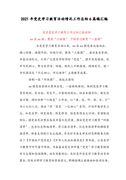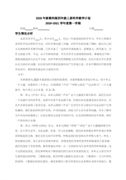AutoCAD中图块使用要注意的问题(共7篇)
篇1:AutoCAD中图块使用要注意的问题
在实际设计中,AutoCAD中图块插入前后其组成对象的图层、颜色、线型和线宽等常常会发生变化,本文分析了AutoCAD中图块插入前后其组成对象的图层、颜色、线型和线宽的变化规律,并推荐了绘制图块时所采用的图层、颜色、线型和线宽设置,熟练掌握图块特性和使用图块绘图,是每一个渴望成为AutoCAD高手必备的利器。虽然组成图块的各对象都有自己的图层、颜色、线型和线宽等特性,但插入到图形中,图块各对象原有的图层、颜色、线型和线宽特性常常会发生变化。一般AutoCAD书刊中只涉及图块的定义、插入和存盘等内容,而关于图块插入前后其组成对象一般特性发生变化的内容则很少见到。总结它们的变化规律,对于正确使用图块,提高计算机绘图与设计的效率很有意义。本文讨论的图块组成对象的一般特性仅限于图块组成对象的图层、颜色、线型和线宽。
讨论图块组成对象图层、颜色、线型和线宽的变化,涉及到的图层特性包括图层设置和图层状态。图层设置是指在图层特性管理器中对图层的颜色、图层的线型和图层的线宽的设置。图层状态是指图层的打开与关闭状态、图层的解冻与冻结状态、图层的解锁与锁定状态和图层的可打印与不可打印状态等。
一、图块组成对象图层的继承性
在图块插入时,图块中0层上的对象改变到图块的插入层,图块中非0层上的对象图层不变。即图块中原非0层上的对象,如在 入图形文件中有与其同名的图层,则分别置于各自的同名图层, 入图形文件中图层的设置不变。如在 入图形文件中没有与其同名的图层,则AutoCAD首先在 入图形文件中新建图块的同名图层,并继承图块中非0层对象所在图层的设置,然后把图块中非0层上的对象分别置于各自的同名图层。总之,若0层不是插入层,则图块中0层上的对象,其图层发生改变,被重新置于图块的插入层;图块中非0层上的对象,其图层保持不变,因此我们说非0层对象的图层具有继承性。若0层就是插入层,则图块中各对象所在的图层保持不变。
图块插入后,如果关闭图块的插入层,会使图块中与插入层同名层上的对象不可见,如果0层不是插入层,也会使图块中0层上的对象不可见。因为,图块中0层上的对象已重新置于图块的插入层,但图块中其他图层(既非插入层也非0层)上的对象仍然可见。但是要注意,如果冻结图块的插入层,不管图块中的各个对象位于哪一层,整个图块都将不可见,不但图块中与插入层同名层上的对象和图块中0层上的对象不可见,图块中非插入层上的对象也不可见。如果0层为非插入层,关闭或冻结0层,对图块中原0层对象的可见性没有影响。如果关闭或冻结的图层既非图块的插入层也非0层,会使图块中该层上的对象不可见。
图块插入后,还可以随时改变图块的插入层,先选择图块,在“对象特性”工具栏上单击“图层状态”下拉列表框中的下拉按扭,再单击所需要的图层即可。如上所述,如果冻结图块的插入层。则在该层插入的整个图块将不可见,可以通过这个方法来验证某个图层是否为图块的插入层。
如果图块的插入层既不是0层也不是图块中各对象所在的图层,那么当删除了该层上的所有对象(包括所插入的图块)后,就能够删除该层。但是,图块中各对象所在的图层,不管是不是图块的插入层,即使图层中已经没有任何对象,也不能删除。
如果图块插入后被分解(Explode),则图块插入前位于0层、图块插入后改变到图块插入层的对象,将再从图块的插入层回归到0层。总之,图块分解后,图块中不同图层的对象所在的图层将“各归各位”,恢复到图块插入前各对象所在的图层。
二、图块组成对象颜色、线型和线宽的继承性
为了讨论方便,先约定几个术语。
Bylayer设置就是在绘图时把当前颜色、当前线型或当前线宽设置为Bylayer。如果当前颜色(当前线型或当前线宽)使用Bylayer设置,则所绘对象的颜色(线型或线宽)与所在图层的图层颜色(图层线型或图层线宽)一致,所以Bylayer设置也称为随层设置。
Byblock设置就是在绘图时把当前颜色、当前线型或当前线宽设置为Byblock。如果当前颜色使用Byblock设置,则所绘对象的颜色为白色(White);如果当前线型使用Byblock设置,则所绘对象的线型为实线(Continuous);如果当前线宽使用Byblock设置,则所绘对象的线宽为默认线宽(Default),一般默认线宽为0.25mm,默认线宽也可以重新设置,Byblock设置也称为随块设置。
显式设置就是在绘图时把当前颜色、当前线型或当前线宽设置为显式,既非Bylayer,也非Byblock。
Bylayer块是指颜色、线型和线宽都采用Bylayer设置绘制的图块;Byblock块是指颜色、线型和线宽都采用Byblock设置绘制的图块;Non-by块是指颜色、线型和线宽都采用显式设置绘制的图块。
在Bylayer块插入后,图块中各对象的颜色、线型和线宽与图块插入后各对象所在图层的设置,即图层颜色、图层线型和图层线宽一致,而不是与图块插入后各对象所在图层的当前设置,即当前颜色、当前线型和当前线宽一致,
也就是说,在Bylayer块插入前,如果在 图形文件中有图块的同名层,则 Bylayer块插入后,图块相应图层上对象的颜色、线型和线宽将跟随 图形文件中图块的同名层的图层设置。这时,如果图块图层的设置与 入图形文件图块同名层的设置不同,则在图块插入前后,图块颜色、线型和线宽有明显变化。如果在 入图形文件中没有图块的同名层,则Bylayer块插入后,图块相应图层上对象的颜色、线型和线宽将保持不变。Bylayer块分解前后,图块所有对象的颜色、线型和线宽将保持不变。Bylayer块插入后,图块组成对象的颜色、线型和线宽三者有条件的变化。
在Byblock块插入后,图块中所有对象的颜色、线形与线宽都与插入层的当前设置(当前颜色、线型和线宽) 一致。虽然在图块插入后图块中的各个对象一般不会在同一个图层上,但是图块中所有对象却具有相同的颜色、相同的线型和相同的线宽。Byblock块分解后,图块所有对象的颜色变成Byblock色(白色),所有对象的线型变成Byblock型(实线),但是所有对象的线宽仍保留图块插入时的线宽。Byblock块插入后,图块组成对象的颜色、线型和线宽三者无条件的变化。
在Non-by块插入后,图块中所有对象的颜色、线形与线宽都保持不变。Non-by分解前、后图块所有对象的颜色、线型和线宽将保持不变。Non-by块图块插入后,图块组成对象的颜色、线型和线宽三者没有变化。
如果绘制图块中某个对象时,其颜色、线型或线宽采用的不是同一种设置,则若颜色、线型或线宽采用Bylayer设置,则图块插入后,该对象对应的颜色、线型或线宽将与该对象所在图层的颜色、线型或线宽一致。若颜色、线型或线宽采用Byblock设置,则图块插入后,该对象对应的颜色、线型或线宽将与插入层的当前颜色、当前线型或当前线宽一致。若颜色、线型或线宽采用Non-by设置,则图块插入后,该对象对应的颜色、线型或线宽将保持该对象绘制时颜色、线型或线宽不变。
在图块插入后,如果对图块的颜色、线型或线宽不满意,当然可以把图块分解后再进行调整,但如果不分解图块而直接调整图块的颜色、线型或线宽,则Bylayer块、Byblock块、Non-by块需要区别对待。
在Bylayer块插入后,图块中各对象的颜色、线型与线宽,不可以通过“对象特性”工具栏上“颜色”下拉列表框、“线型”下拉列表框以及“线宽”下拉列表框来直接改变,但可以通过在“图层特性管理器”中改变图层的颜色、线型或线宽来间接改变。单击“对象特性”工具栏上“图层”按扭,可以打开“图层特性管理器”窗口。
在Byblock块插入后,图块中各对象的颜色、线型与线宽,可以通过“对象特性”工具栏上“颜色”下拉列表框、“线型”下拉列表框以及“线宽”下拉列表框来直接改变。
在Non-by块插入后,图块如不分解,图块中各对象的颜色、线型与线宽绝对不可能改变,无论是通过“对象特性”工具栏上“颜色”下拉列表框、“线型”下拉列表框和“线宽”下拉列表框直接改变,还是在“图层特性管理器”中通过改变图层的颜色、线型或线宽间接改变。
如果绘制图块中某个对象时,其颜色、线型或线宽采用的不是同一种设置,则若颜色、线型或线宽采用Bylayer设置,图块插入后,该对象对应的颜色、线型或线宽可以间接改变;若颜色、线型或线宽采用Byblock设置,则图块插入后,该对象对应的的颜色、线型或线宽可以直接改变;若颜色、线型或线宽采用Non-by设置,则图块插入后,该对象对应的颜色、线型或线宽将不能再改变。
三、图块绘制时的几点建议
根据以上对图块组成对象的图层、颜色、线型和线宽的变化分析,得出如下结论。
要使在图块插入后图块各对象的图层随图块的插入层、图块各对象的颜色、线型与线宽都随图块插入层的图层设置,就在0层上用Bylayer颜色、Bylayer线型和Bylayer线宽制块,即0层上的Bylaye块插入后,其图块各对象所在的图层将变换为图块的插入层,其图块各对象的颜色、线型与线宽将与图块插入层的图层设置一致。
要使图块插入后图块各对象的图层随图块的插入层、图块各对象的颜色、线型与线宽都随图块插入层的当前设置,就在0层上用Byblock颜色、Byblock线型和Byblock线宽制块,即0层上Byblock块插入后,其图块各对象所在的图层将改变为图块的插入层,其图块各对象的颜色、线型与线宽将与图块插入层的当前设置一致。
要使图块插入后图块各对象的图层、颜色、线型与线宽都不变,就在非0层上用显式颜色、显式线型和显式线宽制块。
为了更好地组织和管理图形,一般一个图层使用一种颜色,因此希望图库中图块所有对象都能定位到图块的插入层,图块所有对象的颜色都能随该层的图层颜色或当前颜色,而图块所有对象的线型与线宽不变,那么,应在0层上用Bylayer颜色或Byblock颜色、用显式线型和用显式线宽来绘制图块。
篇2:AutoCAD中图块使用要注意的问题
在绘制图形时,如果图形中有大量相同或相似的内容,或者所绘制的图形与已有的图形文件相同,则可以把要重复绘制的图形创建成块(也称为图块),并根据需要为块创建属性,指定块的名称、用途及设计者等信息,在需要时直接插入它们,从而提高绘图效率,
中文版AutoCAD2007实用教程-16使用块、属性块、外部参照和Autocad设计中心
。当然,用户也可以把已有的图形文件以参照的形式插入到当前图形中(即外部参照),或是通过AutoCAD设计中心浏览、查找、预览、使用和管理AutoCAD图形、块、外部参照等不同的资源文件。16.1教学目标通过本章的学习,读者应掌握创建与编辑块、编辑和管理属性块的方法,并能够在图形中附着外部参照图形。16.2教学重点与难点 创建块 存储块 在图形中插入块 定义属性块 在图形中附着外部参照图形本章知识点 创建与编辑块 编辑与管理块属性 使用外部参照 进入AutoCAD设计中心16.2.1 创建与编辑块块是一个或多个对象组成的对象集合,常用于绘制复杂、重复的图形。一旦一组对象组合成块,就可以根据作图需要将这组对象插入到图中任意指定位置,而且还可以按不同的比例和旋转角度插入。在AutoCAD中,使用块可以提高绘图速度、节省存储空间、便于修改图形。 创建块 插入块 存储块 1、创建块 选择“绘图”|“块”|“创建”命令(BLOCK),打开“块定义”对话框,可以将已绘制的对象创建为块。2、插入块 选择“插入”|“块”命令(INSERT),打开“插入”对话框。用户可以利用它在图形中插入块或其他图形,并且在插入块的同时还可以改变所插入块或图形的比例与旋转角度。3、存储块 在AutoCAD 2007中,使用WBLOCK命令可以将块以文件的形式写入磁盘。执行WBLOCK命令将打开“写块”对话框。16.2.2 编辑与管理块属性块属性是附属于块的非图形信息,是块的组成部分,可包含在块定义中的文字对象。在定义一个块时,属性必须预先定义而后选定。通常属性用于在块的插入过程中进行自动注释。 创建并使用带有属性的块 在图形中插入带属性定义的块 修改属性定义 编辑块属性 块属性管理器1、创建并使用带有属性的块 选择“绘图”|“块”|“定义属性”命令(ATTDEF),可以使用打开的“属性定义”对话框创建块属性 。2、在图形中插入带属性定义的块 在创建带有附加属性的块时,需要同时选择块属性作为块的成员对象。带有属性的块创建完成后,就可以使用“插入”对话框,在文档中插入该块。在本章上机操作中将详细介绍插入带属性定义的块。3、修改属性定义 选择“修改”|“对象”|“文字”|“编辑”命令(DDEDIT)或双击块属性,打开“编辑属性定义”对话框。使用“标记”、“提示”和“默认”文本框可以编辑块中定义的标记、提示及默认值属性。4、编辑块属性 选择“修改”|“对象”|“属性”|“单个”命令(EATTEDIT),或在“修改Ⅱ”工具栏中单击“编辑属性”按钮,都可以编辑块对象的属性。在绘图窗口中选择需要编辑的块对象后,系统将打开“增强属性编辑器”对话框 。5、块属性管理器 选择“修改”|“对象”|“属性”|“块属性管理器”命令(BATTMAN),或在“修改Ⅱ”工具栏中单击“块属性管理器”按钮,都可打开“块属性管理器”对话框,可在其中管理块中的属性。16.2.3 使用外部参照外部参照与块有相似的地方,但它们的主要区别是:一旦插入了块,该块就永久性地插入到当前图形中,成为当前图形的一部分。而以外部参照方式将图形插入到某一图形(称之为主图形)后, 入图形文件的信息并不直接加入到主图形中,主图形只是记录参照的关系,例如,参照图形文件的路径等信息。另外,对主图形的操作不会改变外部参照图形文件的内容。当打开具有外部参照的图形时,系统会自动把各外部参照图形文件重新调入内存并在当前图形中显示出来。 附着外部参照篇3:使用蓄电池要注意的几个问题
(1) 电解液是用硫酸和蒸馏水配制而成的, 配置电解液应在耐酸的玻璃或陶瓷容器内进行, 绝对不允许用金属容器。先将蒸馏水倒入容器, 然后将硫酸倒入蒸馏水, 边倒边用玻璃棒搅拌, 应该特别注意, 绝对不可将蒸馏水倒入硫酸中, 以免由于剧烈的化学反应, 使硫酸从容器中溅出或发生爆炸, 造成烧伤事故。
(2) 应用化学纯硫酸或专用的充电硫酸, 不能用工业硫酸。
(3) 配置好的电解液必须温度降到30 ℃以下, 才能加入蓄电池。
2.电解液面高度
电解液面高度应超过极板顶部15 mm, 各单格高度应一致, 电解液面降低的正常原因是由于电解液中的水分蒸发, 所以只需加蒸馏水。如果电解液溅出, 则应补充比重相同的电解液。
3.电解液温度
蓄电池在充电和使用过程中, 电解液温度不应超过45 ℃, 如果温度过高则应停止充电或使用, 待其温度降低后再继续充电或使用。
4.电解液比重
电解液比重与蓄电池的放电程度有密切的关系, 在不同放电程度情况下的电解液比重应符合产品说明书的规定。一般充足电的蓄电池电解液比重在1.28~1.31之间;完全放电时应为1.12~1.15之间。在冬季电解液比重应取高值, 夏季时取低值。电解液比重不符, 先不要盲目调整, 而应该在蓄电池充足电的情况下调整比重。
5.放电程度
(1) 开亮车灯, 接通起动电机, 如果起动电动机运转有力, 灯光呈黄色, 表明蓄电池已充足电;如起动电机运转无力或不转, 灯光为红色, 则说明蓄电池放电严重。
(2) 用高率放电计测量单格电池端电压, 如电压不低于1.7 V, 且在5 s内保持稳定, 表明蓄电池已充足电。同时还应注意各单格电池端电压的差值不得大于0.1 V。如果单格电池端电压在1.3 V以下, 则表明蓄电池已完全放电。
(3) 在确知蓄电池充足电的电解液比重情况下, 可以通过测量电解液比重来判断放电程度。当蓄电池的放电程度分别为25%、50%、75%、100%时, 电解液比重应比充足电时分别降低0.04、0.08、0.12、0.16。
6.充电
(1) 蓄电池第一次充电, 先使充电电流为蓄电池容量数的1/14 (如果容量为140 Ah的蓄电池, 充电电流为10 A) ;待电解液中冒出气泡, 单格电池端电压为2.3~2.4 V时, 改用蓄电池容量1/28的充电电流继续充电;当电解液中冒出大量气泡, 电解液比重和单格电池电压连续3 h不变时, 停止充电, 然后以容量数1/10的电流放电 (放电时可用灯泡做负载) , 当单格电池电压降低至1.7 V时停止放电;再以相当于容量数1/10的电流充电, 直至充足;又一次以容量数1/10的电流放电, 放电至单格电池电压1.7 V时, 计算该蓄电池的实际容量 (实际容量等于实际的放电电流乘以时间的积) ;当实际容量不小于额定容量的90%时, 再将蓄电池充足后即可使用。否则应重复前面的充电—放电循环, 直至实际容量达到要求。
(2) 对已使用的蓄电池, 在单格电压降到1.7 V以下, 电解液比重降为1.15以下, 灯光暗淡, 起动电机运转无力时, 应进行补充充电。开始时补充充电电流应为电池容量数的1/10;当单格电池电压为2.3~2.4 V时, 电解液中有气泡产生, 将充电电流减半, 直至电解液中冒出大量气泡, 单格电压达到2.5 V, 电解液比重保持3 h不变, 方可停止充电。
7.蓄电池的保养
(1) 清洁和紧固。
①经常清除蓄电池上的泥土, 灰尘和电解质, 以免自行放电;清除极柱和电线接头的氧化物, 并涂上一层黄油, 以防氧化, 疏通加液盖的通气孔, 以免电瓶内部气压过高而使电瓶外壳胀裂。②蓄电池在机车上应切实紧固, 避免受到强烈震动;经常检查极柱接头和搭铁线连接是否牢固可靠。不允许将工具或其它金属物品放在蓄电池上, 以避免短路使蓄电池损坏。
(2) 电解液面高度的检查。
蓄电池在使用和充电中水分被分解或蒸发, 电解液溢出, 都将造成液面下降, 从而使极板暴露于空气中导致极板硫化, 容量减少, 因此必须定期检查液面 (冬季10~15天, 夏季5~10天) 。用内径3~5 mm的玻璃管从加液孔伸入, 直至与护板接触, 用拇指按住玻璃管的上端, 然后抽出, 管中的液柱高度即为液面高度, 一般规定为10~15 mm。若因蒸发使液面降低, 应加蒸馏水;若因漏失而引起的液面下降, 应加入比重相同的电解液。检查时无玻璃管可用干净的木棒, 但切不可用金属棒 (如螺丝刀、铁丝等) , 以免破坏电解液的纯洁。
(3) 电解液的调整。
篇4:使用创口贴 要注意哪些问题
如果是轻微的表皮擦伤,不必使用创口贴,只要用碘酒或酒精涂一下,就能预防感染。
小而深的伤口,由于创口贴的吸水性和透气性都比较差,不利于伤口内的分泌物和脓液排出,容易使细菌生长繁殖,引发或加重厌氧菌感染。
对于狗咬伤、猫抓伤、蛇咬伤、毒虫蜇伤等由动物造成的伤口,切忌使用创口贴,以免毒汁和病菌在伤口内蓄积或扩散。应立即用清水、冷茶水、矿泉水、生理盐水、2%的肥皂水,甚至尿液等,反复冲洗伤口15分钟以上,再到医院处理。
各种皮肤疖肿,因为创口贴的吸水性及透气性都很差,不利于脓液的吸收和引流,反而有利于细菌的生长繁殖。
污染较重伤口,甚至已经发生感染,或烧伤、烫伤的创面以及创面较大的皮肤擦伤,都不能使用创口贴来覆盖创面,否则将会引发或加重感染。
对于较深伤口,有大血管、神经、肌腱损伤以及伴有上述情况者,不宜使用创口贴。
其他如创伤严重、伤口有污染者;被铁钉、刀尖扎伤等;创面不干净或伤口内有异物时;烫伤后出现溃烂、流黄水时;已污染或感染,创面有分泌物或脓液,都不宜使用创口贴。
创口贴主要用于止血与护创
创口贴,又名苯扎氯铵贴,俗称杀菌弹性创可贴,又名“止血膏药”。主要由苯扎氯铵、弹性织物、胶粘剂、吸水垫和PE隔离膜构成,其与伤口接触的表面有透气纤维,伸展性好,有止血作用,并且不粘连切口,中间的复合垫上附含苯扎氯铵,是一种阳离子表面活性剂,具有广谱杀菌作用,可以减少伤口感染,而且创口贴价格低廉、贴护牢固。因此,当人的皮肤受到意外损伤,出现流血的小伤口时,创口贴能够有效起到止血、护创的作用。但是,创口贴只适用于创伤较为表浅、伤口齐整干净、出血不多又不需要缝合的小伤口。并非所有的创口都适用创口贴,使用不当,反而会引起不良后果,造成不必要的痛苦。
使用创口贴时要注意的问题
创口贴主要用于急性小伤口的止血,尤其适用于切口整齐、清洁、表浅、较小而不需要缝合的切割伤。伤口长度不应超过创口贴的宽度。使用创口贴前,伤口先要经过消毒处理,并仔细检查伤口内是否留有污物,如有不洁物,需用生理盐水将伤口清洗、擦干、涂上碘甘油,然后再贴上创口贴。如果伤口是被带铁锈之物划破,应先注射破伤风抗毒素,贴创口贴时应稍加压,以起到压迫止血作用。
伤口使用创口贴后,患者要注意保护伤口,避免活动性出血,即创伤局部少活动,不沾水,避免污染;不要经常用手捏压伤口,严防挤撞伤口,避免伤口裂开。
使用创口贴后,还要注意观察伤口变化情况,定期更换,防止伤口感染化脓。如贴上创口贴24小时后,伤口疼痛加重,或有分泌物渗出,应及时打开检查;若发现伤口有红肿、渗液等感染现象,应停止使用创口贴,并及时去医院诊治。
创口贴的其他妙用
预防晕车生姜切片,用创口贴贴在肚脐上,可以预防晕车。
防治干裂疼痛当你的手指出现干裂的时候,可以把创口贴中间的网状物撕下后缠在干裂处,可以缓解疼痛。
篇5:AutoCAD中图块使用要注意的问题
不论在任何程序中, 都要有且只能有一个主函数, 但是现在有很多教材在介绍主函数这个问题上都存在一些误区, 那么在C和C++标准中的对其主函数main () 是如何要求的, 我们通过定义方式, 返回类型, 以及函数返回值来进行说明。
1 定义方式
C++虽然主要是以C的基础发展起来的一门新语言, 但它不是C的替代品, 不是C的升级, C++和C是兄弟关系, 没有谁比谁先进的说法, 更重要的一点是C和C++各自的标准委员会是独立的, 最新的C++标准是C++98, 最新的C标准是C99。因此也没有先学C再说C++的说法, 大多数有了C的基础再学习的C++人在认知上有很多的误区, C中可以使用的某些方法并不代表在C++中也是正确的。
1.1 C语言中main () 的定义
早期在C89中, main () 是可以接受的.Brian W.Kernighan和Dennis M.Ritchie的经典巨著 (The C programming Language 2e) 用的就是main () .不过在最新的C99标准中, 只有以下两种定义方式是正确的:
int main (void)
int main (int argc, char*argv[]) [1]
也可以做一点小小的改动.例如:char*argv[]可以写成char**argv;argv和argc可以改成别的变量名 (如int val和char val) , 不过一定要符合变量的命名规则.如果不需要从命令行中获取参数, 可以用int main (void) ;或者使用int main () (int argc, char*argv[]) .main () 函数的返回值类型必须是int, 这样返回值才能传递给程序的激活者 (如操作系统) 。
如果main () 函数的最后没有写return语句的话, C99规定编译器要自动在生成的目标文件中 (如exe文件) 加入return 0;, 表示程序正常退出.建议最好在main () 函数的最后加上return语句, 虽然没有这个必要, 但这是一个好的习惯.注意, vc6不会在目标文件中加入return0;, 因为vc6是98年的产品, 所以才不支持这个特性.不过, gcc3.2 (Linux下的C编译器) 会在生成的目标文件中加入return 0;
1.2 C++中main () 的定义
C++98中定义了如下两种main () 函数的定义方式:
int main ()
int main (int argc, char*argv[]) [2]
int main () 等同于C99中的int main (void) ;int main (int argc, char*argv[]) 的用法也和C99中定义的一样.同样, main () 函数的返回值类型也必须是int.如果main () 函数的末尾没写return语句, C++98规定编译器要自动在生成的目标文件中加入return 0;.同样, vc6也不支持这个特性, 但是g++3.2 (Linux下的C++编译器) 支持.
2 关于void main ()
现在很多人甚至市面上的一些书籍, 都使用了void main () , 其实这是错误的, 不要将main () 函数的返回类型定义为void, 虽然有些编译器允许这样做, 但它不符合C/C++标准.在C++中要求编译器至少给一个警告.C/C++中从来没有定义过void main () .C++之父Bjarne Stroustrup在他的主页上的FAQ中明确地写着The definition void main () {/*...*/}is not and never has been C++, nor has it even been C。
在C和C++中, 不接收任何参数也不返回任何信息的函数原型为“void foo (void) ;”[3]可能正是因为这个, 所以很多人都误认为如果不需要程序返回值时可以把main () 函数定义成void main (void) .然而这是错误的.main () 函数的返回值应该定义为int类型, C和C++标准中都是这样规定的.虽然在一些编译器中, void main () 可以通过编译 (如vc6) , 但并非所有编译器都支持void main () , 因为标准中从来没有定义过void main () .g++3.2中如果main () 函数的返回值不是int类型, 就根本通不过编译.而gcc3.2也会发出警告。
尽量不要使用TC, TC++, BC, CB等古老的编译器来学习C/C++, 因为它们太古老了, 不支持新的C/C++标准, CBX, VC++6.0, VC2005等对C/C++标准支持不好的编译器, 尽管适合工作, 但不适合学习, 因为它们中的语法陷阱很多, 推荐使用适合学习的编译器gcc, mingw等。
3 返回值的作用
main () 函数的返回值用于说明程序的退出状态.如果返回0, 则代表程序正常退出, 否则代表程序异常退出.下面我们在winxp环境下做一个小实验.首先编译下面的程序:
然后打开附件里的“命令提示符”, 在命令行里运行刚才编译好的可执行文件, 然后输入“echo%ERRORLEVEL%”, 回车, 就可以看到程序的返回值为0.假设刚才编译好的文件是a.exe, 如果输入“a&&dir”, 则会列出当前目录下的文件夹和文件.但是如果改成“return-1”, 或者别的非0值, 重新编译后输入“a&&dir”, 则dir不会执行, 因为&&的含义是:如果&&前面的程序正常退出, 则继续执行&&后面的程序, 否则不执行, 也就是说, 利用程序的返回值, 我们可以控制要不要执行下一个程序, 这就是int main () 的好处, 也可以把main () 函数的返回值类型改成非int类型 (如float) , 重新编译后执行“a&&dir”, dir仍旧不会执行。
4 结束语
所以, 如果想使程序拥有很好的可移植性, 一定要用正确使用main () .[4,5]学习程序设计我们要遵循真正的标准, 不要再写这样类似的char*p=“XXX”这种语句, 要写成const char*p=“XXX”, 知识在不断的更新换代, 我们要尽量使用新的标准, 避免学校的教材和教师与IT发展脱节严重。
摘要:main () 是C和C++中的主函数, 是程序的核心, 针对人们在使用它的过程中出现的不规范现象, 通过C和C++标准中对main () 函数的定义, 文中给出了说明。
关键词:C,C++,主函数,返回类型,编译器
参考文献
[1]ISO/IEC9899:1999 (E) Programming lan-guages-C5.1.2.2.1Program startup.
[2]ISO/IEC14882 (1998-9-01) Programming lan-guages-C++3.6Start and termination.
[3] (美) H.M.Deitel, P.J.Editel.C++How To Pro-gram C++程序设计教程[M].北京:清华大学出版社, 2005, 3.
[4]张基温.C++语言程序设计基础[M].北京:高等教育出版社, 1999, 4.
篇6:AutoCAD中图块使用要注意的问题
在计算机辅助设计中有很多种软件,多数软件的编制目的和使用领域都很明确,教师和学生都很清楚,如:Corel Draw、Photoshop、illustrator、Flash等等。但AutoCAD和3dsMAX的使用专业领域较多,如:AutoCAD就可以在:机械制造设计、建筑工程设计、道路桥梁工程设计、环境艺术设计、家具设计、给排水设计、工业设备安装设计、电路设计、服装设计等领域中大量使用,并且有在此软件基础上开发的专业AutoCAD,如:建筑CAD、服装CAD、电子AutoCAD等等。3dsMAX可以在,机械制造设计、建筑工程设计、道路桥梁工程设计、环境艺术设计、家具设计、工业产品造型设计、动漫设计、电脑游戏制作、广告设计等领域中大量使用,并且拥有大量的插件。通过以上可以清楚的看见它们之间有的专业是相关联的、有的专业之间差别较大甚至没有联系,那么我们在教学中怎么去处理这个问题?
现在的高校、职高和专业培训学校中都有或多或少的以上专业,这里就涉及到AutoCAD和3dsMAX在教学中的关键问题———教师和学生专业是否对口,如果不对口,或专业差别很大,将会给教学质量、教学效果带来很多问题———学了不好用、学了不会用。
也许有的人认为没有那么严重,或不存在什么问题,这可能是因为部分同志没有参加过相关专业的生产或设计工作。也有个别学校只想把这门课上完了就可以了,不管其他,这是不负责任的。
下面我们就这两个软件分别举例:
1)AutoCAD教学的例子:教师的专业是计算机应用,学生的专业是环境艺术设计或建筑工程设计类。教师通过备课,在教学过程中可以把常用工具和命令都教给学生,学生也可以按教师的要求画图,最后考核教师和学生都很满意,短时间内看不出存在的问题。然而,上专业设计课程时,专业设计教师一看学生画的图或画图的过程就出现了比较多的问题:(1)在教学中学了大量的无用命令,浪费了时间,增加了负担。就环境艺术专业的施工图设计来讲,使用的CAD命令较少,较简单,主要集中在面板上的二维命令,三维命令和功能基本不用学,包括材质和渲染等。(2)没有和本专业的制图规范和要求相联系,使学生在画图时过程或步骤不对、比例不对、格式不对、线型不对等等。关于这一点对外专业的教师想完全学会几乎不可能。建筑类制图有着国家强制性规范和标准,在制图时必须按标准运用各种线型和图例。根据不同的图纸(平面图、顶棚图、立面图、剖面图、详图等)其制图步骤也不相同;在AutoCAD里画图比例一般按一比一画,格式和线型也要按国家强制性规范和标准执行,不同的线型适用范围不同。
本人在上大学期间就遇过这样的实例,三个班60位学生,环境艺术设计专业,老师的专业是计算机方向的,据说是清华大学研究生毕业,教龄也有二十年左右了,CAD课程结束后,没有一个完全学会画CAD施工图的。其主要原因就是以上讲的两点,如果是专业教师授课就不会出现这样的现象,他可以按实际工作要求去上课,直接了当,使学生学以至用,还可以和本专业设计课程相结合进行教学。
2)3dsMAX教学的例子:教师的专业是动漫设计,或是其它专业的3dsMAX高手,学生的专业是环境艺术设计,在教学过程中教师把常用工具和命令都教给学生,甚至讲解到了高级建模、角色动画等。学生学了很多、学的很累,画好的图或建好的模型专业设计教师一看:空间比例不对、家具尺寸不对、贴图大小不对、灯具大小或位置不对等,问题一大堆。在3dsMAX中画图一般单位设置为毫米,建筑空间和构造物应按实际尺寸建模;家具尺寸受人体工程学限制,都有相应的规定尺寸;贴图大小的掌握主要是设计师对常用装饰材料的了解;灯具大小一般是有规格的,其位置应根据空间和设计意图来布置。如果授课教师不熟悉或不知道建筑的相应尺寸、常用家具的尺寸、装饰材料图案和肌理的大小等等,这样教出来的学生,他们做出来的图自然不理想,如果是专业教师,这些都不是问题。就这个专业来讲,在3dsMAX教学中建模不是主要问题,因为建筑类建模一般较为规整,以几何体为多,高级建模使用较少,常用家具和建筑构件模型库都有。教学重点是材质贴图、灯光布置、摄像机架设和PS后期处理,再结合室内外设计原理,这样做出来的图就专业的多了。
通过上面的两个例子,大家可以看出问题很大,如果不重视和解决这个问题,最终会造成教学质量的下降,课程体系之间没有环环相扣,学生浪费了大量的时间,还没有学好这个软件,甚至造成一定的误导,上专业设计课时还得专业教师重新指导和协调。
这是因为这两个软件功能强大、命令多,应用专业领域较多,在课时有限的情况下,教师不可能把所有的工具和命令都教给学生,多数情况下也没有这个必要,每个专业所需学的重点、模块、命令不一样,运用时技巧不同,有时还涉及专业的制图标准和各种尺寸问题。
本人的多年教学经验是:专业教师带对口的专业学生,即:“教与学专业对口”,至少是相邻专业教师,这样使教学重点突出、方向正确,学以至用,课程之间环环相扣。作为院校、系部或主管部门的领导要引起注意,在教学管理中要处理好它们之间的关系,提高教学质量,使学生学的好,学的轻松,学的专业。
摘要:随着社会、科学、技术、教学的发展,计算机辅助设计在生产、制造、设计、文件处理等领域的使用大量增加,有的行业或岗位自始至终都离不开计算机辅助设计系统。如:机械制造设计、建筑工程设计、道路桥梁工程设计、室内外设计、家具设计、动漫设计、广告设计等。在计算机辅助设计中有很多种软件,多数软件的编制目的和使用领域都很明确,教师和学生都很清楚,但AutoCAD和3dsMAX的使用专业领域较多,各专业之间差别较大,甚至没有联系,那么我们在教学中怎么去处理这个问题?
关键词:AutoCAD,3dsMAX,教学,专业对口
参考文献
[1]中国建筑装饰协会.中国建筑装饰协会室内建筑师培训教材[M].哈尔滨:哈尔滨工程大学出版社,2005.
[2]陈柄汗.中文3dsMAX建筑动画制作实例与技巧[M].北京:机械工业出版社,2007.
[3]孙江宏.AutoCAD2008中文版实用教程[M].北京:清华大学出版社,2008.
篇7:AutoCAD动态块的应用探讨
Auto CAD系统提供了多种创建图形库的方法, 如形文件、数字化图形库、样板文件、块文件、图案文件等, 其中以“块”的形式建立图库的功能最为强大、操作最为简洁。“块”文件里可以包含光栅图像、文字、各种复杂图形, 而创建起来非常简单方便, 是最常用的建立图形库的方法。Auto CAD2006以后的版本对这一功能加以改进与提高, 增加了称为“动态块”的新功能, 使“块”图形库在保留原来功能的基础上, 增加了图形的形状变化、尺寸变化、位置变化、多方式插入等功能, 使“块”的功能更加多样化, 应用起来更加灵活、方便。
“动态块”也是一种图形库, 是在原有的“块”基础上, 增加了一些自定义特性, 可以在位对“块”进行调整而无需重新定义该“块”或插入另一个“块”。例如, 在一个房间布置的平面图中, 您可能需要调整“桌子图块”的大小, 如果“桌子图块”是动态的并且定义了可调整的大小, 就可以通过拖动自定义夹点或通过在“特性”选项板中指定不同的大小, 更改桌子的大小。
和普通“块”相比, “动态块”增加了至少包含一个参数以及一个与该参数关联的动作。在定义了一个“块”文件后, 可以利用“块”编辑器, 为该图形添加参数和动作, 设置图形的自定义特性。其过程是先为“块”中的几何图形指定了位置、距离和角度等参数, 再为对应的参数设置动作定义并与图形关联。插入图形中后, 可以通过编辑夹点的方式直接改变块参照的形状、大小等特性。
“动态块”具有移动、拉伸、旋转、对齐、反转、阵列等几个动作, 可见性和查询两个功能, 和普通图块相比, “动态块”的自定义特性其体现在应用后, 插入图形中的“图块”可以实现整体变化和局部变化, 而普通“块”插入后的图形只能作为整体进行编辑处理的。普通“块”在插入时可以在不同矢量方向上以不同比例对块对象的几何尺寸进行缩放, 但插入后是作为一个整体存在, 不能进行局部的编辑与修改。要编辑与修改只能对“块”对象进行分解操作, 这样的结果是“块”的某些特性可能会丢失, 同时组成“块”的对象成为独立的实体。而“动态块”可以为其组成的单个实体对象或局部图形设置一个或几个动作特性, 在插入图“块”后, 可以对整体或局部图形编辑与修改, 如图形的位置、图形局部几何尺寸、旋转角度等, 极大丰富了图形的编辑手段, 大大扩展图形库的功能, “动态块”的灵活应用体现在以下几点。
1.可以调整整体图形的位置关系和部分组成图形之间的相对位置关系
在用单个零件图组合装配图时, 可以预先将单个零件的几个视图储存为“图块”, 并为几个视图分别设置移动的动作特性, 在应用零件图组合绘制装配图时, 就可以分别移动单个视图的位置, 而不破坏“图块”的组成, 有利于有关属性参数的提取。
斜面安装零件时, 可以通过对相应的视图 (或局部结构) 设置对齐的特性, 应用后启用对齐功能, 可以使原来的基本视图改变位置, 从而达到正确的表达。
2.可以调整整体几何尺寸、局部几何尺寸的改变
对于某些几何图形, 在插入后, 需要改变其尺寸大小。普通“块”在插入时可以在不同矢量方向的以不同比例对对象进行缩放, 而“动态块”则可以图形的局部组成部分设置线性参数, 添加移动的动作, 在插入应用后, 既可以改变图形的某些外形几何尺寸, 其他相关的尺寸, 根据不同的设置作相应得改变, 也可以只改变局部的几何尺寸, 而其他部位的尺寸根据设置可以变化, 也可以不变化。
我们可以将机械零件中的某种标准螺栓结构作为“图块”, 并为其设置相应的动态特性。插入应用时, 根据需要可以改变螺栓的直径、长度尺寸大小, 来满足引用同一类型但不同规格的要求的零件, 也可以只改变局部尺寸大小, 来满足引用同一型号规格, 但要求不同螺纹长度的结构。
3.可以调整几何形状的变化
可以为图形设置缩放、拉伸、翻转等动作, 改变图形的整体或局部形状。普通“块”在插入时或应用后只能以不同比例将图形整体缩放、旋转一定的角度, 而“动态块”则对图形的局部组成部分设置旋转、移动动作。如同一个“门及门框”的“动态块”, 同一图形中多次应用, 而门的局部图形可以有不同开启角度。
4.可以设置局部或全部图形的可见性
组成块的局部实体可以在引用到图形之后, 根据需要来设置其是否可见。“动态块”的该项性能对于由三视图组成的块实体来说, 其好处是显而易见的。使用者可以随时将“动态块”三视图的每个视图随意设置为显示或隐藏, 但并不破坏“块”的结构组成。此功能也可以将同一主题的相关几个图形定义在同一个图块中, 设置好可见性能, 在引用时根据需要随时转换显示性能, 如将一个模型的轴测图和三视图定义在同一个动态的图快中, 设置好显示性能, 调入后根据需求来调整轴测图是否显现。
动态块的查询性能如同一个屏幕菜单, 方便我们随时查询图形的项目设置、参数的数目多少, 并及时选择所需的变化。在一个家具布置的图形中, 各种家具“块”可以有大小、角度等几个动作并设置显示性能, 可以选用其中一个性能作为显示应用, 其他动作可以隐藏, 但随时查看选用。
综上所述, Auto CAD的动态块功能为我们提供了一个丰富多彩的小舞台, 允许我们随时变换图形的尺寸大小、移动图形位置或旋转图形, 可以转换多种图形的显示或隐藏状态, 甚至可以变换全新的图形, 使图形的修改变得方便、快捷, 图库的功能多样化。
作为一款受大众欢迎的绘图软件, 其功能强大是毋庸置疑的, 还有许许多多功能没有被充分理解, 也有一些功能虽然了解基本操作, 但还没有真正理解其奥秘, 不能和现实需求有机结合起来, 还需要我们去不停的探索、研究。
摘要:计算机绘图系统应用的最终目标是“准确、规范和快捷”绘图, 开发专业的图形库是最广泛的应用方法。AutoCAD动态块的新功能, 使块的功能更加多样化, 应用起来更加灵活、方便。
关键词:图形库,动态块,块应用
参考文献
[1]程绪琦.AutoCAD2006教程[M].北京:电子工业出版社, 2008, 06.
[2]江方记.AutoCAD高级应用[M].重庆:重庆大学出版社, 2010.4.